Всем доброго времени суток, решил поговорить про симулятор AeroFly Professional Deluxe и его настройку! 

Когда я пробовал запускать свою цесну, у меня были крашы, и я задумался найти какой нибудь симулятор! Начал искать в интернете, но он стоил от 600 руб, конечно денег тратить было не охото и позже я наткнулся на симулятор AeroFly Professional Deluxe и скачал его, сейчас поговорим о его настройке!
1) нужно скачать программу PPJoy и t6sim, скачать в архиве можно тут http://dfiles.ru/files/s19kyhwla , так же нужно скачать t6config, качаем вот тут http://t6config.software.informer.com/1.0/ .
Далее делаем все как на фото!
Устанавливаем PPJoy. Существует как 32- так и 64-битные версии программы. Запустить конфигурационный файл: Программы->PPJoy Joystick Driver->Configure Joysticks.

Добавляем новый джойстик (кнопка Add). Появляется следующее окно

В окне Parallel port выбираем Virtual joysticks. В качестве Controller number выбираем Controller 1. Нажимаем кнопку Add.

После всех этих манипуляций в системе появится виртуальный джойстик:
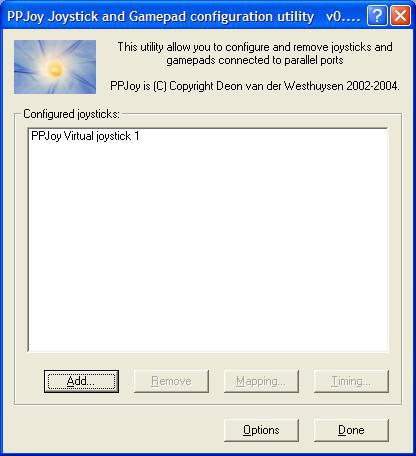
Теперь займемся привязкой. Выбираем наш джойстик (PPJoy Virtual Joystick 1) и нажимаем кнопку Mapping. В появившемся окне выбираем Set custom mapping for this controller или Modify the mapping for this controller (что будет доступно). Жмем Next
Задаем число осей равное 4, число кнопок равное 2. Ось 1 – X, ось 2 – Y, ось 3 – руддер, ось 4 – газ.
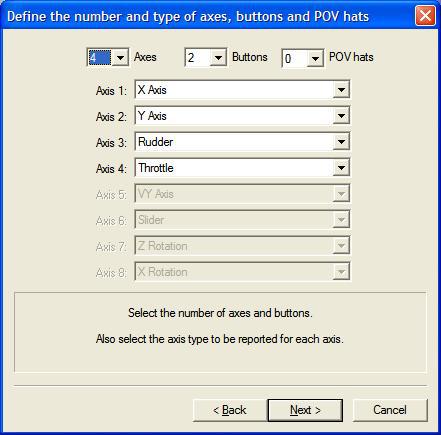
Жмем Next
Каждому из значений присваиваем номер канала, начиная с Analog 0

Next
Кнопкам присваиваем значения Analog 4 min и Analog 5 min .

Жмем Next. Появится окно с поздравлениями по поводу успешной привязки. Жмем Finish. Затем Done.
Далее подключаем передатчик к компьютеру через кабель. Запускаем программу T6Config, идущую в комплекте с передатчиком. Настраиваем передатчик по собственному усмотрению. У меня, например, расходы по 100% в обе стороны, двойные расходы повешены на тумблер А (выкл – 50%, вкл -100%).
Закрываем T6config !
Запускаем T6Sim.exe. если по нему будут проблемы пишите!

Если все подключено, то в окне программы должен быть статус Connected (если написано NO DATA, включите питание передатчика), а бегунки в разделе ChannelsPreview должны отображать настройки передатчика и реагировать на перемещение стиков.
Закройте программу, при этом она сворачивается в трей.
Теперь надо настроить наш джойстик в Windows. Тут все просто: Панель управления->Игровые устройства. Выбираем из списка наш PPJoy Virtual Joystick 1.

Далее жмем Свойства.

Проверяем, все ли работает. Обычно, нет. Идем во вкладку Настройка и калибруем наш джойстик.
Открываем заранее установленный «AeroFlyProfessionalDeluxe». В меню выбираем Контроль и в списке устройств находим наш джойстик.

Затем жмем Настройки и настраиваем каналы передатчика, при необходимости (выясняется при симуляции полета) их реверсируем.

Затем подтверждаем изменения кнопкой ОК.
Выбираем модель, готовую стать жертвой первых полетов.
А дальше открываем в меню Полёт и вперед! удачных полетов и огромное спасибо Шиляев Алексей который мне помог с реверсом, потому что поворачивал влево, а самолет вправо!Если вам понравилась статься и я вам помог ставьте +! всем пока!
я уже пытался летать но пока не айс, вот видео !
1) нужно скачать программу PPJoy и t6sim, скачать в архиве можно тут http://dfiles.ru/files/s19kyhwla , так же нужно скачать t6config, качаем вот тут http://t6config.software.informer.com/1.0/ .
Далее делаем все как на фото!
Устанавливаем PPJoy. Существует как 32- так и 64-битные версии программы. Запустить конфигурационный файл: Программы->PPJoy Joystick Driver->Configure Joysticks.

Добавляем новый джойстик (кнопка Add). Появляется следующее окно

В окне Parallel port выбираем Virtual joysticks. В качестве Controller number выбираем Controller 1. Нажимаем кнопку Add.

После всех этих манипуляций в системе появится виртуальный джойстик:
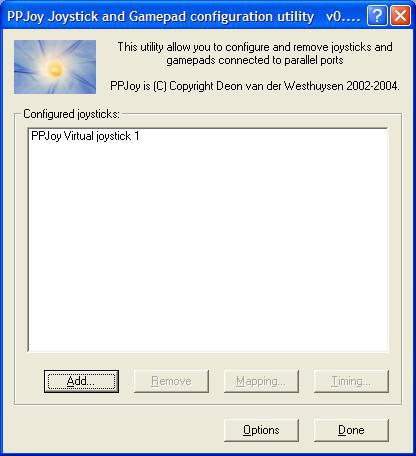
Теперь займемся привязкой. Выбираем наш джойстик (PPJoy Virtual Joystick 1) и нажимаем кнопку Mapping. В появившемся окне выбираем Set custom mapping for this controller или Modify the mapping for this controller (что будет доступно). Жмем Next
Задаем число осей равное 4, число кнопок равное 2. Ось 1 – X, ось 2 – Y, ось 3 – руддер, ось 4 – газ.
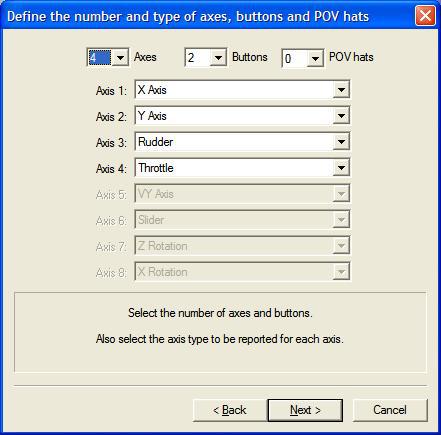
Жмем Next
Каждому из значений присваиваем номер канала, начиная с Analog 0

Next
Кнопкам присваиваем значения Analog 4 min и Analog 5 min .

Жмем Next. Появится окно с поздравлениями по поводу успешной привязки. Жмем Finish. Затем Done.
Далее подключаем передатчик к компьютеру через кабель. Запускаем программу T6Config, идущую в комплекте с передатчиком. Настраиваем передатчик по собственному усмотрению. У меня, например, расходы по 100% в обе стороны, двойные расходы повешены на тумблер А (выкл – 50%, вкл -100%).
Закрываем T6config !
Запускаем T6Sim.exe. если по нему будут проблемы пишите!

Если все подключено, то в окне программы должен быть статус Connected (если написано NO DATA, включите питание передатчика), а бегунки в разделе ChannelsPreview должны отображать настройки передатчика и реагировать на перемещение стиков.
Закройте программу, при этом она сворачивается в трей.
Теперь надо настроить наш джойстик в Windows. Тут все просто: Панель управления->Игровые устройства. Выбираем из списка наш PPJoy Virtual Joystick 1.

Далее жмем Свойства.

Проверяем, все ли работает. Обычно, нет. Идем во вкладку Настройка и калибруем наш джойстик.
Открываем заранее установленный «AeroFlyProfessionalDeluxe». В меню выбираем Контроль и в списке устройств находим наш джойстик.

Затем жмем Настройки и настраиваем каналы передатчика, при необходимости (выясняется при симуляции полета) их реверсируем.

Затем подтверждаем изменения кнопкой ОК.
Выбираем модель, готовую стать жертвой первых полетов.
А дальше открываем в меню Полёт и вперед! удачных полетов и огромное спасибо Шиляев Алексей который мне помог с реверсом, потому что поворачивал влево, а самолет вправо!Если вам понравилась статься и я вам помог ставьте +! всем пока!
я уже пытался летать но пока не айс, вот видео !













видео как настроить через родной шнур usb